Saiba como editar links entre planilhas no Excel, seja um diferencial no mercado, rápido e produtivo na habilidade mais requisitada do planeta.
É muito simples e comum utilizar links entre planilhas e pastas de trabalho no Excel, porém existem situações onde as planilhas possuem dezenas de links que precisam ser atualizados a cada virada de mês ou outros períodos.
Este é um tema que não se ensina em cursos de Excel, e que o colega do lado evitar compartilhar devido à competição do ambiente corporativo.
Vou mostrar neste artigo uma simulação de um ano completo de uma empresa atualizando uma planilha de explicações, comparando despesas realizadas vs budget.
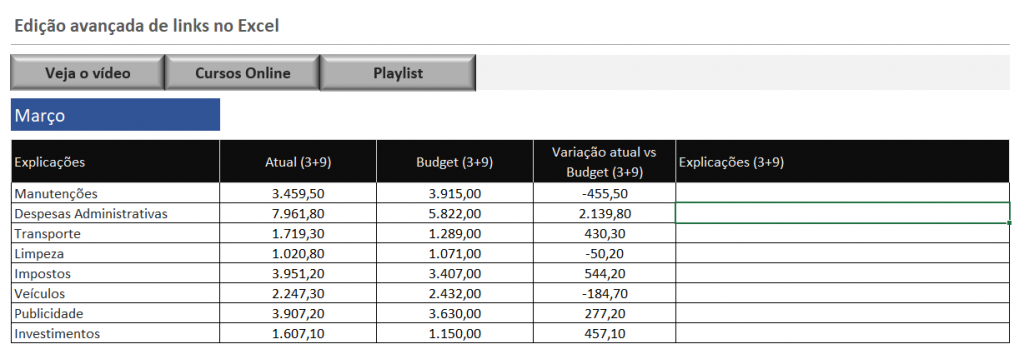
Esta planilha de explicações possibilita comparar as despesas reais vs despesas orçadas de todos os meses do ano, porém a cada mês os links devem ser atualizados com planilhas do atual e mudança de colunas do budget.
Como criar um link
A criação de um link é muito simples, basta referenciar determinada célula a outra célula, planilha ou pasta de trabalho.
Este processo pode ser sempre feito de forma manual, ou utilizar o editor de link que será mostrado na sequência.
Para efetivar o link basta utilizar a barra de fórmulas e digitar o sinal igual(=), em seguida basta posicionar o locar que deverá estar “linkado” com a referência inicial.
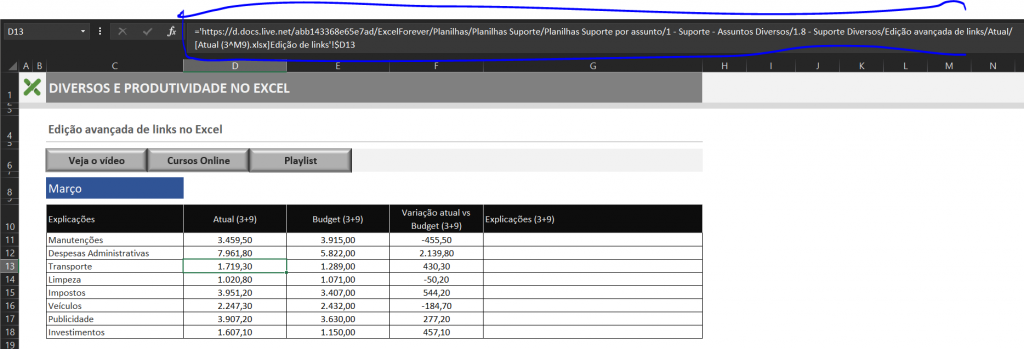
Na imagem acima a célula D13 está referenciada à outra pasta de trabalho do atual referente ao mês de março.
Utilização do recurso Editar links do Excel
Quando o usuário trabalha em um projeto com poucos links atualizáveis talvez esta funcionalidade não seja importante, mas em caso de muitas planilhas e pastas interligadas se torna essencial conhecer este recurso tão útil.
O comando editar links pode ser encontrado pela faixa de opções ou atalhos, pela faixa de opções, acesse a guia dados, e escolha o comando editar links dentro do grupo consultas e conexões.

Depois de clicar na opção editar links surgirá a caixa editar vínculos:
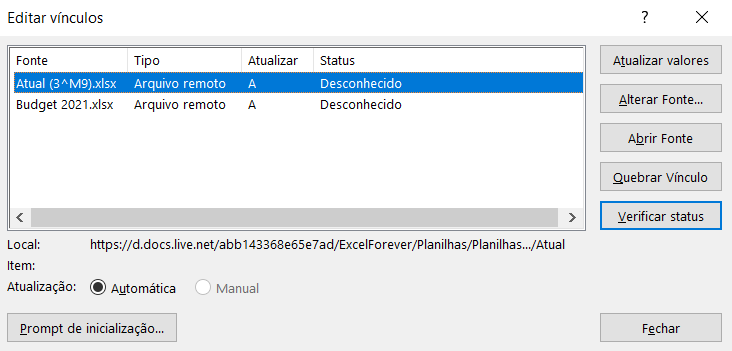
A caixa editar vínculos mostra todos os link vigentes dentro de toda a pasta de trabalho, e todos estes links podem ser atualizados, substituídos, acessados ou até mesmo quebrados nesta caixa.
Atualizar valores
Utilize a opção atualizar valores quando houveram somente atualização dos dados sem mudança do local do link.
Alterar fonte
A opção alterar fonte deve ser considerada quando existe a necessidade de mudar o local do link, como por exemplo a atualização mensal de planilhas para fechamentos de uma empresa.
Ao escolher esta opção surgirá uma caixa para localizar o endereço da nova pasta, e depois de escolher basta clicar em ok.
Ao substituir o arquivo todos os links serão atualizados automaticamente, porém a mudança obedece as mesmas referências e posições, e em caso de mudanças deverão ser reparadas no novo arquivo.
É sempre recomendável para trabalhos com muitas pastas de trabalho a utilização de pastas padronizadas para evitar o ajuste de referências posteriormente.
Abrir fonte
Utilize abrir fonte quando quiser ir até a origem do link, esta ação costuma ser bastante útil, mas pode ser realizada diretamente no link.
Quebrar o vínculo
A caixa editar vínculos permite que o link seja quebrado caso seja a necessidade do usuário, e este processo quebrará totalmente o link deixando sem função.
Veja neste vídeo como fazer a atualização mensal de links simulando a análise de despesas em uma planilha de explicações de variações:
CURSOS ONLINE: Conheça nossos cursos online disponíveis, são centenas de alunos matriculados, com ótimas classificações e todos na plataforma Udemy uma das maiores do mercado. Ver promoções de cursos online!
Veja também:
- Nova Planilha do Bolão do Brasileirão 2025
- Nova Planilha Controle Financeiro Familiar 2025
- COMO TRANSFORMAR HORA EM HORA DECIMAIS NO EXCEL
- Dream Lab no Canva: Sua Imaginação Transformada em Imagens
- COMO BAIXAR O POWERBI
Espero que tenha gostado do artigo e seja muito útil, grande abraço e sucesso!




